Топ-10 приложений для обрезки, кадрирования и резки видео на iPhone
By Elva | Feb 26,2019 10:07 amКак я могу обрезать видео непосредственно на iPhone?
Когда вы записываете потрясающие ролики с помощью iPhone, вам моежт понадобиться обрезать видео на iPhone непосредственно. Можем ли мы обрезать видеоролики и фото непосредственно на iPhone? На самом деле, видеоредактор iPhone может помочь вам обрезать, кадрировать или резать ваше видео на iPhone с легкостью. Поиск в интернете показывает что существует масса приложений для обрезки/резки видеороликов на iPhone. Чтобы облегчить вам жизнь, мы выбрали топ-10 приложений и покажем вам как обрезать видео на iPhone (включая iPhone 8 Plus).
Часть 1. Лучшее приложение для обрезки iPhone роликов на настольном ПК — Filmora Video Editor
Для вашего удобства, мы настоятельно рекомендуем вам использовать редактор для настольного ПК, такой как Filmora Video Editor для Windows (или Filmora Video Editor для Mac) для обрезки ваших роликов iPhone (iPhone 8/X) на Mac (macOS 10.13 High Sierra) или Windows ПК, для простого редактирования и получения роликов более высокого качества. Этот видеоредактор поможет вам импортировать ваши iPhone ролики и фото непосредственно в программу. Вам будут доступны удобные инструменты для редактирования и множественные видео и аудио эффекты.
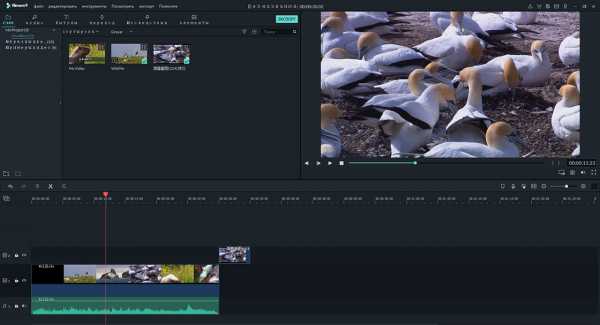
Основные особенности Filmora Video Editor
- Загрузка видео в любом формате или с iPhone, камеры или других устройств.
- Вы можете с легкостью обрезать, резать, кадрировать, объединять и разделять видеоролики.
- Вы моедет выбирать из более чем 300 видео и аудио эффектов.
- Отлично подходит для новичков и профессионалов.
Как обрезать видеролики iPhone с помощью Filmora Video Editor
Используйте эту программу, чтобы получить потрясающие видео. Как новичок, вы можете следовать этим простым шагам:
Шаг 1: Загрузите iPhone видео
После запуска программы, просто перетяните ролики которые вы хотите обрезать в программу или используйте меню, нажав на «Импорт медиа файлов здесь».
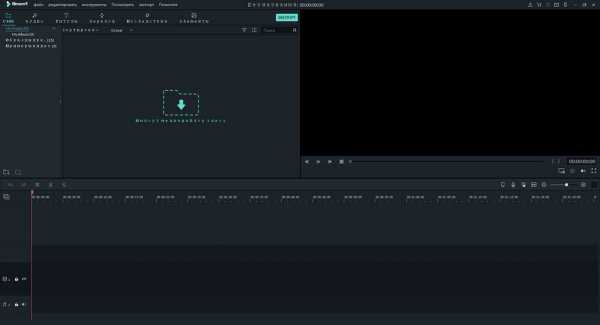
Шаг 2: Обрежьте ролики iPhone
Перетяните загруженные ролики с монтажную линейку. Filmora Video Editor обладает несколькими функциями для обрезки роликов iPhone. И Вы можете кадрировать ролик или отрезать ненужную часть. Начните, отметив видео и проиграв видео, после этого клините на кнопку «Ножницы» в начале и в конце части, которую вы хотите обрезать.
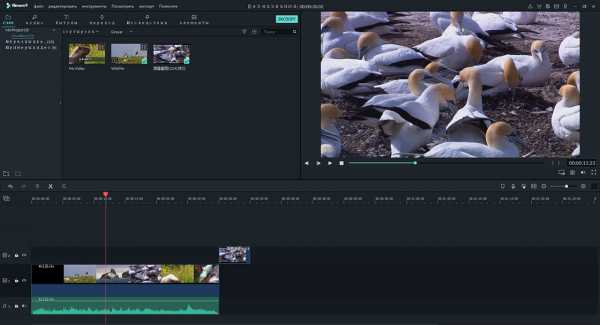
Шаг 3: Отрежьте ролики iPhone
Части видео будут удалены после выполнения команд «Обрезать» или «Удалить».
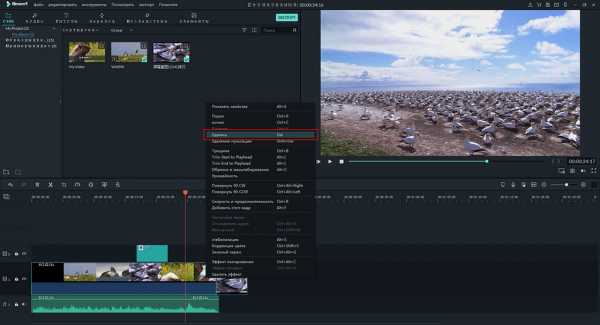
Шаг 4: Выгрузите видео
После успешного завершения редактирования, убедитесь что записали изменения в видеоролике. Кликните на «Экспорт», чтобы записать обрезанные видео на ПК или iPhone. Вы также можете загрузить их на YouTube и Facebook непосредственно из программы.
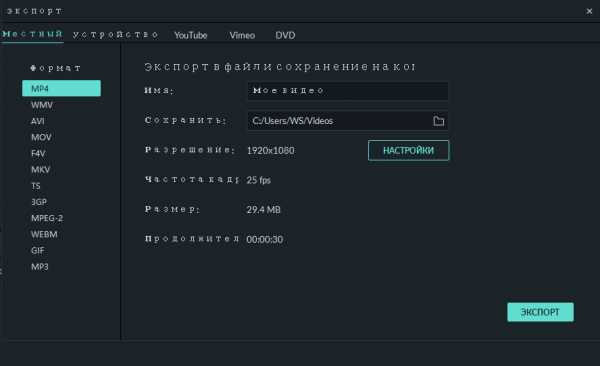
Часть 2. Топ-10 приложений для обрезки видео на iPhone
#1: Video Trim & Cut
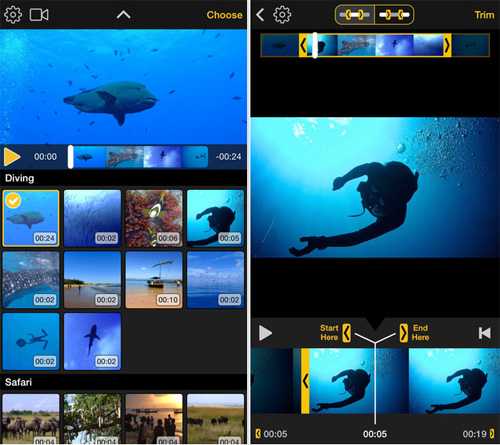
Video Trim & Cut — это приложение для обрезки видео для iPhone в котром есть возможность не только редактирования видео. И вы можете с легкостью обрезать видео и фото в iPhone.
Цена: Бесплатно
Плюсы:
- Очень простое в использовании для кадрирования видеороликов iPhone с очень высокой эффективностью.
Минусы:
- Будьте готовы к некоторым ограничениям по функциональности.
#2: Trim Video
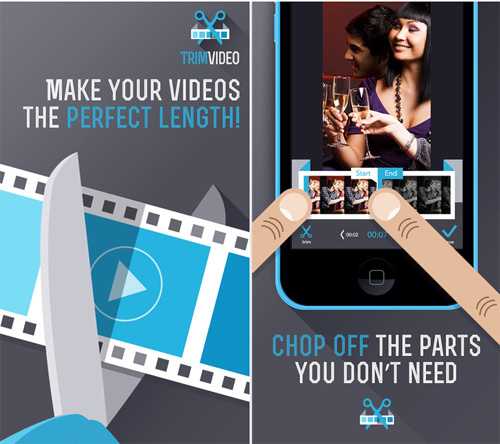
Думаете как обрезать видеоролики на iphone? Trim Video гарантирует лучший результат в обрезке видеороликов на iPhone в дополнение к возможностям редактирования, таким как кадрирование. И вы с легкостью можете обрезать ваш ролик на iPhone или iPad.
Цена: $0.99
Плюсы:
- Очень простое в использовании для резки, обрезки и кадррования видеороликов iPhone.
минусы:
- Не хватает улучшенных функция для редактирования.
#3: Crop Video Square FREE
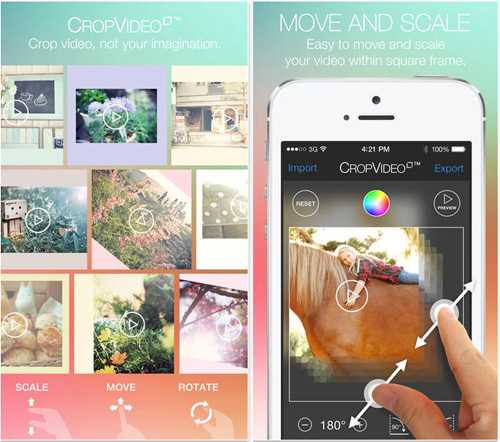
если вы ищите эффектвиное и недорогое приложение для обрезки ваших видеороликов на iPhone, Crop Video Square FREE — идеальный выбор за который вы не заплатите ни копейки.
Цена:Бесплатно
Плюсы:
- Обладает широким ассортиментом инструментов для редактирования, кторые гарантируют отсутствие потери качества в отредактированных роликах.
Минусы:
- Поддерживает ограниченное количество устройств, кроме iPhone.
#4: Crop Your Videos
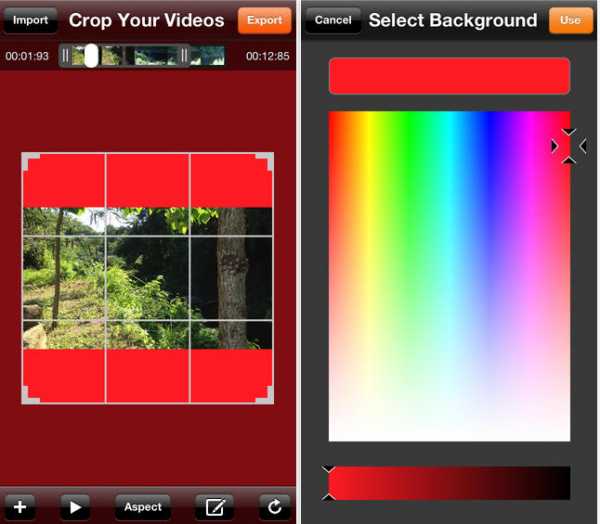
Crop Your Videos — это приложение-видеоредактор для iPhone для обрезки видео, в котором есть больше функций чем вы можете ожидать. Вы обязательно получите максимум от этих функций. Вопросы обрезки видео на iphone больше не будут вас беспокоить.
Цена: $4.99
Плюсы:
- При редактировании позволяет добавлять фоновую музыку.
Минусы:
- Дорого стоит и не многие люди могут себе позволить заплатить такую цену.
#5: Video Crop
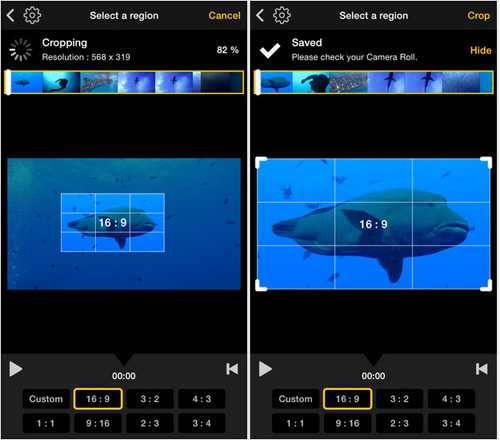
С помощью Video Crop, у вас появится решение всех проблем, связанных с кадриование видеороликов на iPhone. Программа обладает необходимыми функциями и возможностями для этого.
Цена: Бесплатно
Плюсы:
- Простое редактирование видеороликов с возможностью настройки всех видеопараметров.
Минусы:
- Отсутствуют некоторые виртуальные функции.
#6: Crop Video
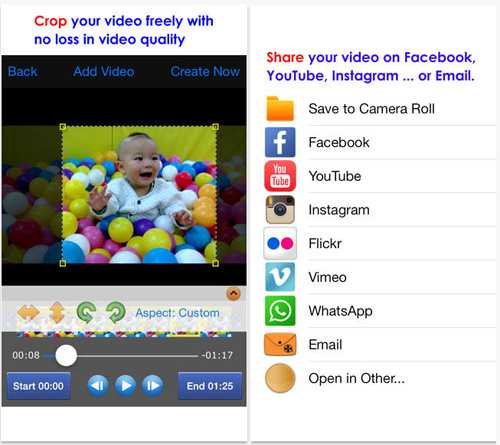
Crop Video создана так, что вы можете легко переделывать ваши ролики и обрезать ролики на iPhone во время редактирования. Это приложение для кадрирования роликов обладает высокой гибкостью.
Цена: $2.99
Плюсы:
- Приложение очень простое в использовании.
Минусы:
- Цена немного высока, что ограничивает доступность.
#7: Crop Video+
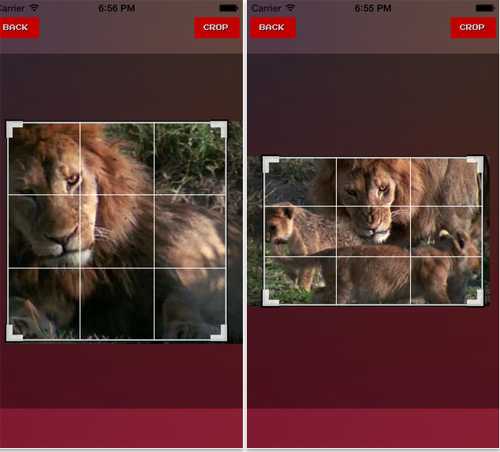
Нет ограничений в объеме редактирования, которое можно сделать с помощью Crop Video+ . Будет ли это кадрирование, обрезка или резка, вы сможете обрабатывать ваши видео на iPhone без каких-либо проблем.
Цена: $4.99
Плюсы:
- Это универсальное приложение которое гарантирует что вы не пожалеетет о потраченных деньгах.
Минусы:
- Загрузка приложения невозможна в некоторых странах, высокая цена.
#8: Video Crop Pro — 360° Rotate, Resize and Crop Video
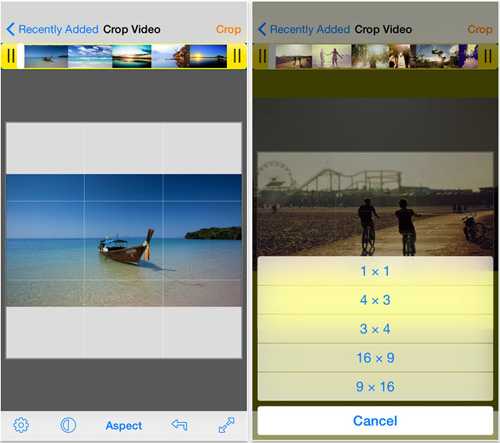
Video Crop Pro — 360° Rotate, Resize and Crop Video дает вам возможности по редактированию, которые не даст любая другая программа. Используйте ее на вашем iPhone для вращения ваших роликов, а также изменения размера, кадрирования и обрезки видео на iPhone.
Цена: $1.99
Плюсы:
- В программе есть удобные шаблоны для простого редактирования.
Минусы:
- Прошлый опыт показывает что программа подвержена частым аварийным сбросам.
#9: Crop Videos
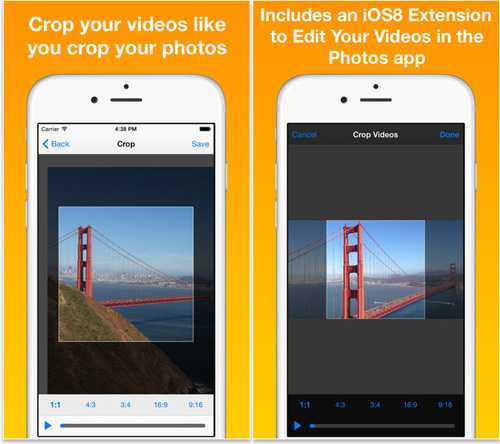
Crop Videos — приложение с очень точными функциями кадрирования, что будет очень вам полезны. У вас будут веские причины выбрать именно ее для оберзки видео на iPhone.
Цена: $0.99
Плюсы:
- Вы заплатите минимальную сумму за приложение, кторое вы можете себе позволить. Более того, это приложение просто великолепно.
Минусы:
- Низкая цена означает, что некоторые витруальные функции будут отсутствовать в приложении.
#10: Video Editor FREE
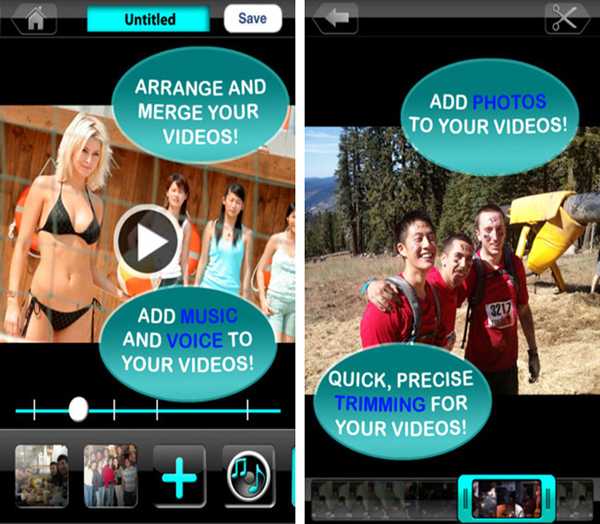
Очень немноие разработчики предлагают свои приложения бесплатно, но вам не придется платить ничего эа это приложение. Вы получите Video Editor FREE онлайн с бесплатной загрузкой и с нескольких сайтов для обрезки ролики iPhone.
Цена: Бесплатно
Плюсы:
- Широко доступно в сети, поскольку приложение бесплатное для загрузки и установки.
Минусы:
- Есть серьезные ограничения по функционалности в этом приложении из-за бесплатной доступности. Некоторые функции будут отсутствовать, а те что доступные не будут предоставлять максимальный результат.
Related Articles & Tips
www.iskysoft.com
Обрезать видео по краям | Как обрезать края видео
Монтаж видео на мобильном устройстве
- Назад
- Clips
- Для Android
- Для iOS
Всё, что нужно для обработки видео
- Назад
- Video Suite
- Для Windows
Редактирование видео
- Назад
- Видеоредактор
- Для Windows
- Для Mac
Больше возможностей редактирования
- Назад
- Видеоредактор Плюс
- Для Windows
- Для Mac
Монтаж панорамного видео
- Назад
- 360 Видеоредактор
- Для Windows
2 в 1: редактирование видео и запись экрана
- Назад
- Видеоредактор Бизнес
- Для Windows
- Для Mac
www.movavi.ru
Приложения для обрезки видео на Айфон: лучшие программы
Автор Freeman На чтение 3 мин. Просмотров 579 Опубликовано
Обрезать любое видео можно очень удобно с помощью специальных приложений, доступных бесплатно в магазине приложений AppStore.
Превращать разрозненные видео в осмысленные клипы, где каждый кадр на нужном месте, на iPhone, iPad и iPod Touch уже давно способен мультифункциональный графический редактор iMovie, с легкостью расправляющийся с любыми поставленными задачами.
Но как быть в ситуациях, когда важно кроме избавления от некоторых фрагментов исходных материалов, разобраться еще и с цветокоррекцией, и с музыкальным сопровождением? Придется обращаться за помощью к инструментам из цифрового магазина App Store!
Filmmaker Pro
Скачать в AppStore
До мелочей продуманный графический редактор на Айфон, способный работать с 4K-видео, визуальными эффектами, стикерами и смайликами, текстом и титрами.
Обрезать лишние фрагменты видео Filmmaker Pro может в два нажатия, а еще –редактор с легкостью разрешает менять параметр, отвечающий за количество кадров в секунду при воспроизведении (никто не мешает остановиться на 24 FPS, как в кино, или же – на 60 или 30), и добавлять дополнительные аудиодорожки.
Quik
Скачать в AppStore
Интуитивный, молниеносный и свободно распространяемый инструмент на Айфон, способный собрать из исходных материалов – видео, фотографий и музыки – стильный клип с эффектами, анимированными переходами и текстовыми вставками. Из преимуществ приложения Quik – некоторые действия происходят в полуавтоматическом режиме. Как вариант: редактор способен автоматически выравнивать громкость, синхронизировать звук и картинку и дорабатывать баланс цвета.
Cameo
Скачать в AppStore
Полнофункциональная платформа на Айфон для обрезки роликов, сосредоточенная на работе с исходными материалами в нескольких форматах: разработчики разрешают или генерировать клипы, добавляя исходники, или же – дорабатывать какие-то отдельные ролики, вырезая лишние фрагменты, добавляя фильтры и текст.
Работать с приложением Cameo легко – для новичков предусмотрена инструкция, а переведенный на русский язык интерфейс едва ли заставит путаться в навигации и часами подбирать следующее действие.
Magisto
Скачать в AppStore
Приложение – изобретательный графический редактор на Айфон, способный автоматически складывать моменты жизни в видеоистории, обрезать видео. Исходники берутся из памяти iPhone, iPad или iPod Touch, а после – складываются воедино, под выбранную музыку: схема подготовки контента частично напоминает те вещи, которые предлагает iOS через вкладку «Воспоминания», но настроек чуть больше.
Если же подобный механизм взаимодействия не подходит, никто не мешает использовать концепцию с ручным редактированием: обрезать ненужные фрагменты, добавлять музыку из медиатеки и экспериментировать с эффектами способен каждый!
Enlight Videoleap
Скачать в AppStore
Приложение – карманный видеоредактор, открывающий невиданные возможности, связанные с обработкой исходных материалов. Комбинированная съемка, добавление стикеров и текста на каждом кадре, взаимодействие со знаменитым «голливудским зеленым экраном» – по количеству поддерживаемых эффектов Enlight Videoleap с легкостью обходит конкурентов.
Но, если же весь функционал не пригодился, никто не мешает остановиться на банальной работе с материалами в стандартном формате – обрезать лишнее и добавлять музыку можно хоть с закрытыми глазами.
Lomotif
Скачать в AppStore
Приложение на Айфон, сосредоточенное на подготовке музыкальных видео. Кроме продуманного интерфейса, где невозможно затеряться, разработчики предлагают кучу эффектов, предсказуемую панель с инструментами и доведенную до совершенства модель взаимодействия – жесты, кнопки, связки действий: работать и достигать совершенства еще никогда не получалось настолько легко!
myapples.ru
Как обрезать видео? | Программа для обрезки видео Movavi Видеоредактор
Монтаж видео на мобильном устройстве
- Назад
- Clips
- Для Android
- Для iOS
Всё, что нужно для обработки видео
- Назад
- Video Suite
- Для Windows
Редактирование видео
- Назад
- Видеоредактор
- Для Windows
- Для Mac
Больше возможностей редактирования
- Назад
- Видеоредактор Плюс
- Для Windows
- Для Mac
Монтаж панорамного видео
- Назад
- 360 Видеоредактор
- Для Windows
2 в 1: редактирование видео и запись экрана
- Назад
- Видеоредактор Бизнес
- Для Windows
- Для Mac
www.movavi.ru
Как обрезать видео на телефоне Андроид: несколько способов [2019]
 Виталий Солодкий 16.05.2018 6 Загрузка…
Виталий Солодкий 16.05.2018 6 Загрузка…Использование телефона Android дает различные преимущества, многие из которых очень полезны. Фактически вы носите целый ряд цифровых инструментов в кармане постоянно. Использование телефона Android дает большую гибкость в современном мире новейших цифровых технологий.
Изощренная видеокамера является одной из «обязательных» функций современного смартфона. По различным причинам вам может потребоваться внести некоторые изменения в записанные видеоклипы с помощью устройства Android. Обрезка и резка считаются одними из наиболее распространенных требований. Давайте посмотрим на пару методов, которые вы можете использовать, чтобы понять, как обрезать видео на мобильном телефоне Андроид.
Использование встроенной функции проигрывателя
Первый и наиболее доступный способ, который стоит упомянуть – это использование стандартных функций телефона, которые изначально установлены по умолчанию с самой операционной системой Android.
- Сначала откройте видеопроигрыватель по умолчанию, который можно найти на вашем мобильном телефоне Android.
- Затем выберите записанный клип и начните воспроизведение на устройстве Android.
- Теперь вы должны нажать кнопку меню. Появится меню настроек, относящееся к видео.
- Теперь вам нужно выбрать опцию «обрезки» из предлагаемого списка.
- На этом этапе нужно надавить пальцем, чтобы осторожно сдвинуть рамку, и выбрать начальную и конечную точки воспроизведения в соответствии с вашим желанием.
- Как только процесс обрезки будет выполнен, сохраните полученный результат на внутреннюю память или СД-карту устройства Андроид.
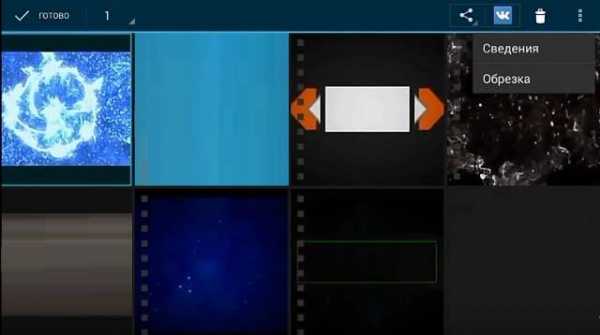
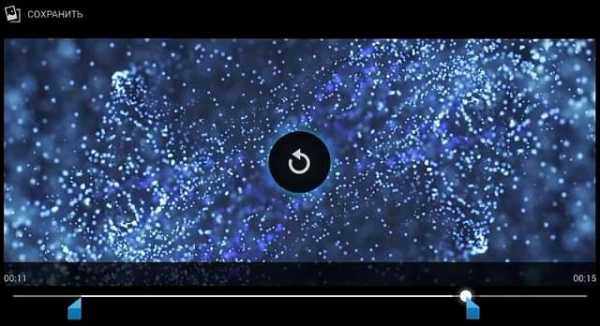
Обрезка видео на Samsung Android
Бесполезно описывать популярность смартфонов Samsung на базе операционной системы Андроид, поэтому стоит отдельно рассмотреть способ обрезать видеоролик на Андроиде конкретно на данной марке смартфонов. Процесс выполняется путем открытия галереи.
- Просто выберите свой клип и нажмите кнопку с тремя пунктирными кнопками (кнопка параметров), которую можно найти в верхнем правом углу. Перейдите в «Редактировать», затем «Студия», далее «Триммер видео».
- Когда откроется триммер Samsung, вам нужно использовать желтый маркер, чтобы продвинуть видео до того момента, отрезок которого необходимо вырезать или обрезать. В данном случае у вас появится возможность свободы выбора начальных и конечных точек.
- После завершения процесса обрезки и работы с нужным видеоклипом нажмите на кнопку «Готово».
- Затем появится всплывающее окно с просьбой ввести имя для обрезанного видеоклипа.
Обратите внимание
В отличие от стандартного метода обрезки видео на Android, Samsung не сохраняет автоматически обрезанный видеофайл. Поэтому вам нужно указать желаемое имя файла, а затем выбрать вариант «Сохранить как».
Теперь, имея видеоролик, сделанный с точной длиной, если вам нужно поделиться им с друзьями, родственниками или коллегами по работе, просто нажмите кнопку с тремя пунктирными кнопками для вызова контекстного меню.
Затем выберите опцию «Поделиться через», и работа готова к публикации и передачи по средствам интернет соединения.
Использование триммера AndroVid Video Trimmer
Данный пример относится к тому случаю, когда необходимо обрезать видео, используя внешнее приложение в устройстве Android.
Как только обработка будет выполнена, система спросит вас, хотите ли вы заменить оригинал или сохранить полученный файл в качестве нового видео. После выбора обрезанный ролик будет сохранен в указанное место.
Wondershare Filmora – это универсальная и простая в использовании программа для редактирования видео, которая поможет вам мгновенно настроить любой видеоряд и упорядочить его в современный клип на вашем Android-телефоне. Приложение оснащено интуитивно понятным интерфейсом, возможностью перетаскивания по длине, широкоформатной поддержкой и удобными инструментами редактирования.
С его помощью вы можете создавать потрясающие домашние фильмы за считанные минуты абсолютно без проблем и значительных временных затрат!
Важно знать
Производительность телефона и функции приложения могут повлиять на время обработки видеопотока. Прежде чем разбираться, как обрезать видео на своем Андроиде, прочитайте минимальные системные требования для корректной работы приложения.
Google Photos
Всего пару лет назад обрезка ролика на мобильном устройстве была целой проблемой, особенно, поскольку на каждом телефоне она немного отличалась. Сегодня, благодаря приложению Google Photos, выполнить такую операцию можно не только быстро, но и достаточно просто и легко, независимо от того, какое устройство вы используете (главное чтобы операционная система была именно андроид).
- Запустите приложение «Фотографии». Если его нет, вы можете бесплатно скачать его из Google Play.
- Необходимо сначала настроить параметр «Резервное копирование и синхронизация» (по умолчанию переключено в положение «on» – включено, но стоит проверить вручную).
- Откройте ролик, которое вы хотите обрезать и увидите маленький значок карандаша внизу – инструмент управления.
- Если видео старое и сохранено на смартфоне до установки приложения Google Photos, то необходимо будет подождать, пока оно загрузится в общую галерею и будет синхронизировано.
- Используйте инструмент выбора для обрезки и кнопку прокрутки для поворота видео.
- Выделите раздел видео, которое вы хотите сохранить отдельным файлом, затем нажмите кнопку «Сохранить» в правом верхнем углу.
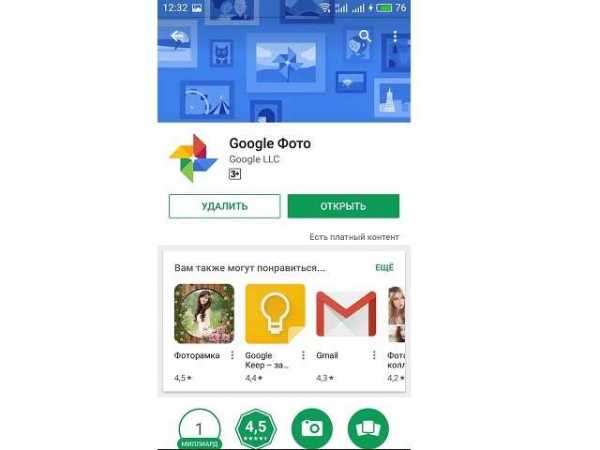
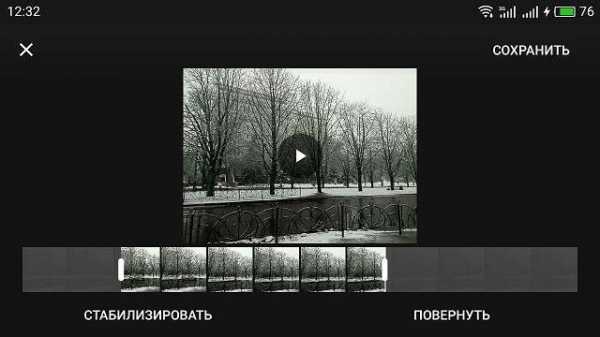
На самом деле существует еще огромное множество способов, как обрезать видео на телефоне под Андроид, но все примеры рассмотреть, к сожалению, не получится.
mobila.guru
11 лучших бесплатных программ для вырезания видео и аудио
By Elva | Oct 30,2018 14:35 pmСейчас Интернет кишит программами для нарезки файлов, поэтому сделать правильный выбор достаточно сложно. Бесплатная загрузка таких программ иногда влияет на качество самого продукта. В этом списке мы подобрали как бесплатные приложения для нарезки видео , так и для аудио, о качестве которых можно не беспокоится.
Лучшее ПО для нарезки видео и аудио
#1. Filmora Video Editor
Filmora Video Editor — лучшее программное обеспечение для редактирования видео для все типов пользователей. Данный редактор поддерживает все популярные форматы видео, аудио и изображений. С ним у вас в распоряжении будет огромное количество инструментов для обрезки и нарезки, а также кадрирования файлов. Работа с видео и аудио не была еще настолько легкой, как с помощью Filmora Video Editor.
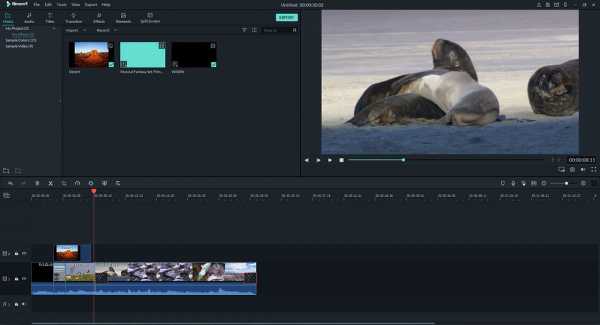
- Также вы можете воспользоваться функциями поворота, оттенка, яркости и др.
- Список преимуществ можно дополнить эффектами: фильтры, накладки и анимационная графика.
- Благодаря Filmora Video Editor, вы сможете легко делиться видео в социальных сетях YouTube, Twitter и Facebook.
- Функция перетаскивания только дополняет ряд плюсов программы. Вам не нужно обладать специальными навыками, чтобы начать работу с этим приложением.
- В нем вы также сможете записывать голос и редактировать полученную аудиозапись.
Как обрезать видео, используя Filmora Video Editor
Нарезать видео с помощью Filmora Video Editor проще простого. Ниже вы найдете пошаговую инструкцию, как это сделать.
Шаг 1. Добавить видеофайл
Запустите Filmora Video Editor на вашем ПК. Вверху на интерфейсе найдите меню и нажмите на вкладку “File”. В раскрывающемся меню выберите «Import media» и нажмите на соответствующую папку, чтобы выбрать видео, которое вы хотите нарезать.
Если нужное видео находится в социальных сетях Facebook и Instagram, вы можете непосредственно его загрузить и выбрать для редактирования. Также вы можете просто перетащить нужное видео в программу.
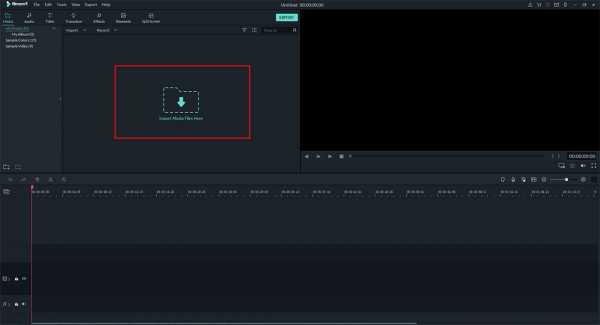
Шаг 2. Обрезка видео
Теперь, когда ваше видео находится в медиатеке пользователя, переместите его на временную шкалу.
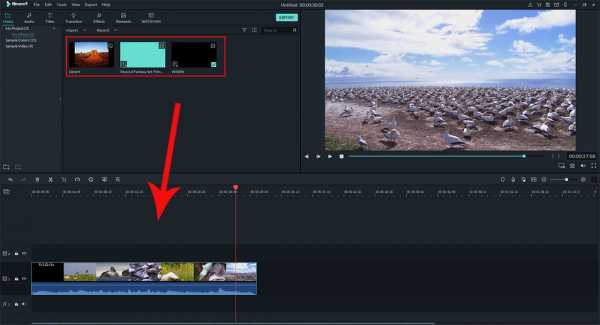
Нажмите на ваше видео на временной шкале и просмотрите его, чтобы отметить фрагмент вашего видео, который вы собираетесь вырезать. Затем выделите нужный фрагмент.
Щелкните правой кнопкой мыши и выберите “Split”, во избежание вырезания всего видео. Когда вы отметили фрагмент видео, который нужно отрезать, щелкните правой кнопкой мыши, чтобы открыть опцию вырезания. Вы можете выбрать удаление части видео, которое вы вырезали.
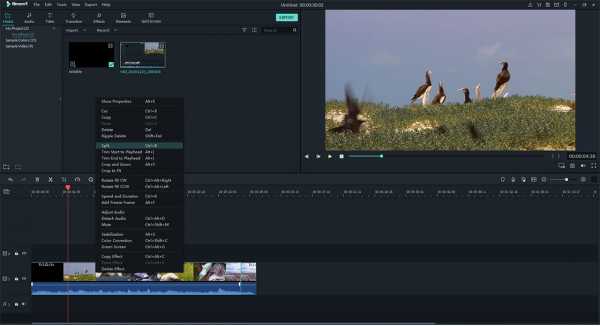
Шаг 3. Экспорт отредактированного видео
После редактирования, нажмите на вкладку “Export” в главном меню. В открывшемся окне выберите предпочтительный формат видео, введите название, выберите путь сохранения и, если необходимо, отрегулируйте разрешение. Теперь нажмите на кнопку “Export”. Одной из ключевых возможностей является загрузка видео на YouTube или отправка на устройства, и др.
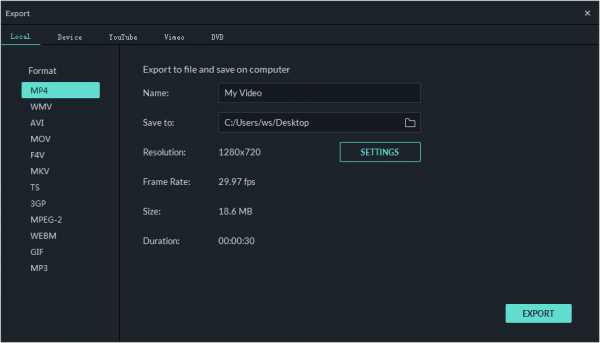
#2. VSDC Video Editor
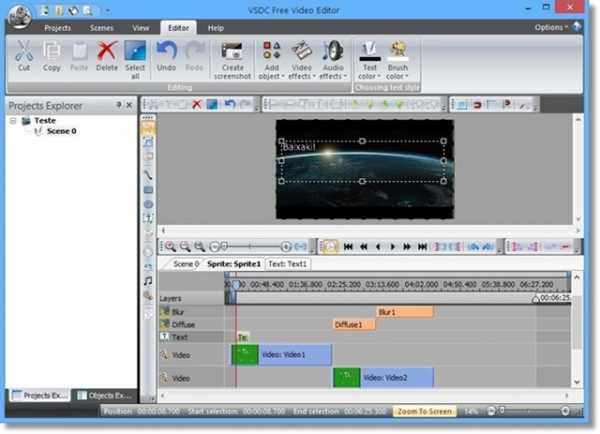
Эта программа имеет все инструменты, которые нужны видеоредактору. Она также идеально подойдет для выполнения обрезки видео. Она поддерживает широкий ряд форматов, а также может преобразовывать, вырезать, объединять и разделять видеофайлы. Ее создали таким образом, чтобы она упростила процесс работы. Даже если она не настолько популярна, она остается одной из лучших.
#3. Movavi Video Editor
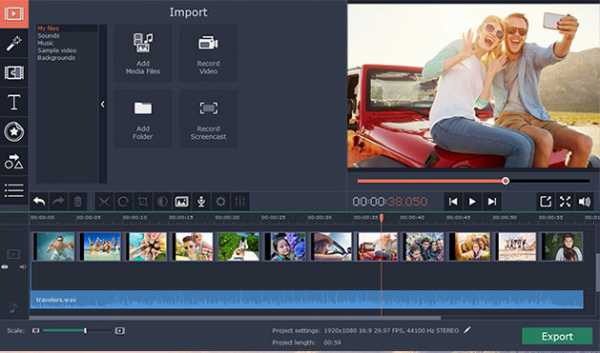
Movavi Video Editor поддерживает большое количество форматов, с его помощью вы можете легко отредактировать видео. Эта программа для нарезки видео позволяет с легкостью обойти проблемы редактирования. Пользователи могут управлять видео и аудио, поэтому ее считают одной из лучших программ данного типа.
#4. FAVSOFT Free Video Joiner
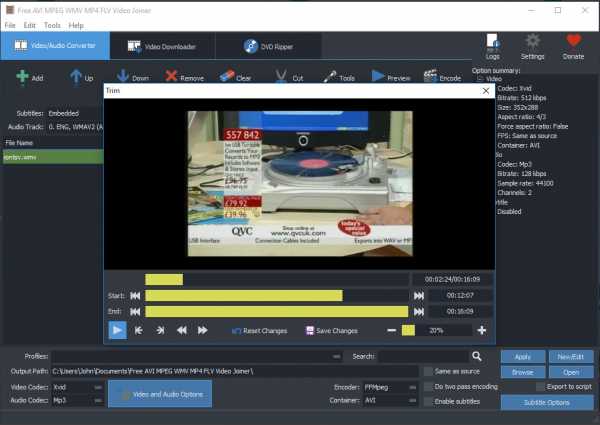
Это бесплатное ПО имеет расширенные инструменты редактирования графики и видео, что поможет вам в процессе обрезки и соединения видео и аудио. Эта программа удивительно быстрая. Она также не занимает много места в системе, которое всегда необходимо для других операций. Этот инструмент стоит попробовать.
#5. Weeny Free Video Cutter
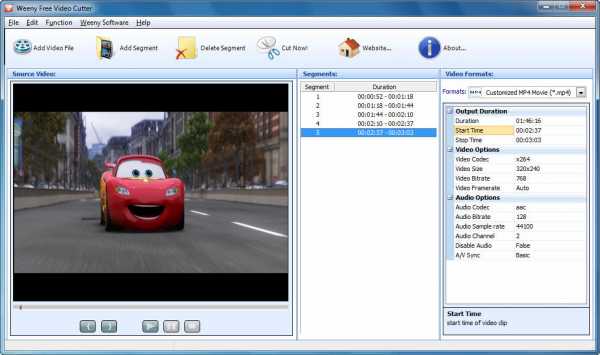
С этим приложение вы с легкостью обойдете проблемы, связанные с обрезкой, на этапе редактирования. В нем вы также сможете выполнять манипуляции над музыкой. Выполняйте обрезку как вам необходимо, программа только будет выполнять данные команды. Ее преимущество в том, что она поддерживает множество форматов.
#6. Movica

Эта программа обладает всеми нужными функциями, которые необходимы. Вы сможете без проблем использовать ее, так она проста в эксплуатации. Этому ПО есть что предложить пользователям. Работать с этой программой настоящее удовольствие, которое поможет вам получить непревзойденные результаты.
#7. Boilsoft Video Cutter
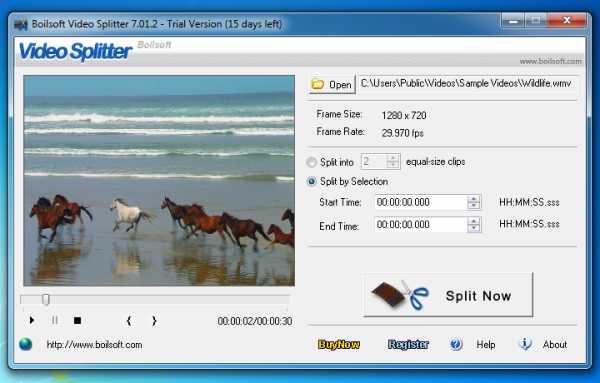
С Boilsoft Video Cutter вы будете без затруднений выполнять редактирование видео. Кроме видео, вы также сможете работать с аудиофайлами. В этом вам поможет понятный интерфейс. Различные режимы управления видео также расширяют возможности пользователей. Кроме того, у вас будет возможность объединять и обрезать прямую трансляцию, которую вы записали с помощью этой программы.
#8. MP4 Splitter
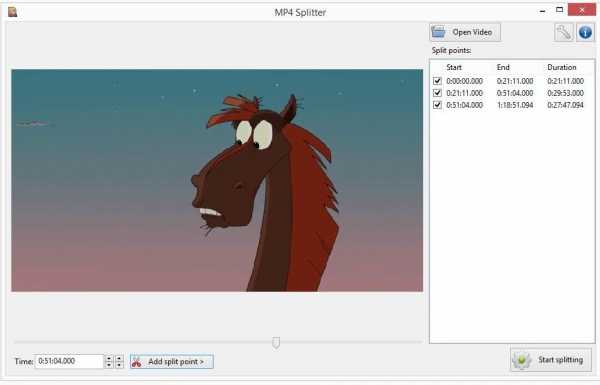
Эта программа поддерживает только формат MP4. Для некоторых эта программа покажется бесполезной, но для других, наоборот, очень эффективной. Музыка и видео чаще всего формата MP4. Вот где понадобится MP4 Splitter. Она идеально подойдет тем, кто хочет создавать большие видеофайлы. Вам не потребуются какие- либо специальные знания, чтобы начать с ней работать. Процесс обрезки также сопровождается целым рядом необходимых настроек и функций.
#9. VideoPad Video Editor
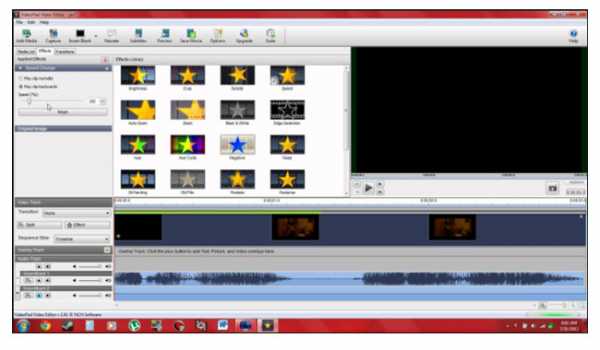
Эта программа объединяет и режет видео, а также и аудио в данном видеоролике. Сделать это невероятно просто. Для работы с этой программой вам не понадобятся дополнительные навыки или знания. Для загрузки этого ПО перейдите по ссылке приведенной выше.
#10. Avidemux
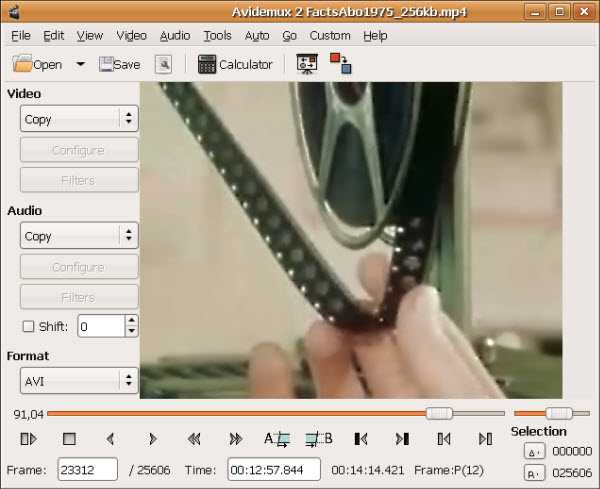
Одна из лучших программ для выполнения обрезки, которая упростит выполнение этого процесса. Этот инструмент с легкостью выполнит данные ему команды. Avidemux — надежная и проверенная временем программа.
#11. Ultra Video Cutter
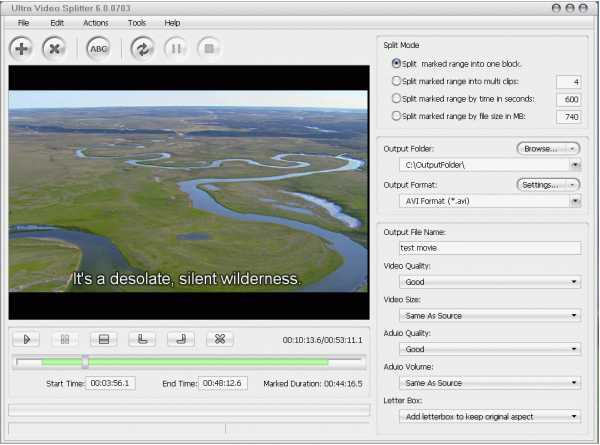
Это программное обеспечение для обрезки видео настоятельно рекомендуют так, как оно поддерживает широкий диапазон форматов. С помощью этой программы вы с легкостью решите любую задачу, связанную с обрезкой видео.
Related Articles & Tips
www.iskysoft.com
Андроид приложение для обрезки видео на телефоне
Андроид приложение для обрезки видео на телефоне
Заниматься обработкой видео и аудио можно не только за компьютером, но и на телефоне. И в этом помогут Андроид-приложения.
Статьи по теме:
Подборка приложений для обрезания видео
Редактор видео и фото Музыка – один из лучших видео и фото редакторов. Умеет:
- Разрезать / Обрезать видео, удалять фрагменты из видео;
- Делать цветные границы, размывать границы;
- Добавлять текст и смайлы к фото и видео;
- Переворачивать фото и видео;
- Применять красивые фильтры.
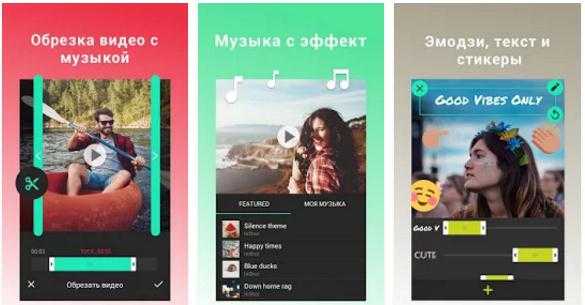
VidTrim — Video Editor – отличное приложение для обработки видео. С помощью него можно:
- Обрезать видео;
- Склеивать видео;
- Поворачивать видео;
- И т.д.
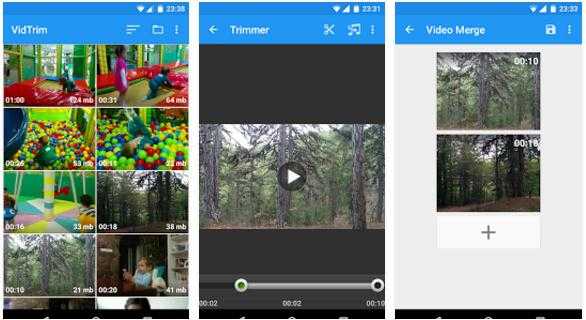
AndroVid — Видео редактор – удобный редактор, обладающий множеством полезных функций:
- Обрезка видео, вырезание лишних частей;
- Объединение нескольких видео в одно;
- Преобразование видео в другие форматы;
- Изменение разрешения для уменьшения размера;
- Создание слайд-шоу;
- Поворот видео;
- Добавление текста к видео;
- Добавление различных эффектов к видео.
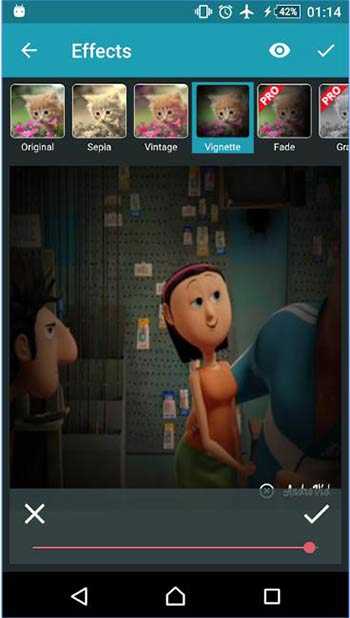
Video Trimmer Guru – приложение для нарезки и сжатия видео. С помощью него можно:
- Легко и быстро разрезать / обрезать видео;
- Добавить музыку;
- Организовать захват видеокадров;
- Добавить видео эффекты для Instagram;
- И прочее.
Quik- бесплатный Видеоредактор – бесплатное Андроид-приложение для обрезки видео на телефоне.
Не забудьте поделиться статьей «Андроид приложение для обрезки видео на телефоне» с друзьями.
Загрузка…how-helper.ru
